Mis on iPadi vidin? Kuidas seda installida?
iPadi vidinad on väikesed rakendused, mis töötavad iPadi liideses, näiteks kell või aken, mis kuvab hetke ilma. Nad ei jõudnud sinna iPad kuni iOS 8 tõi"Laiendatavus" iPadile, mis võimaldab vidinaid iPadis rakenduse kaudu käivitada Teadete keskus.
Need juhised kehtivad seadmetele, milles töötab iOS 8 ja uuem versioon.
Kuidas iPadis vidinaid näha ja installida
Saate kohandada teavituskeskust, et kuvada ja lisada vidinaid, samuti valida juurdepääsu teavituskeskusele, kui iPad on lukustatud, et saaksite oma vidinat näha ilma oma pääsukood.
Siit saate teada, kuidas oma iPadi vidinaid näha, kohandada ja lisada.
-
Avage teavituskeskus. Pühkige ekraani vasakust servast paremale või ülaservast alla ja seejärel libistage vasakule, et avada tänane vaade. Kõik teie saadaolevad vidinad on saadaval siin.
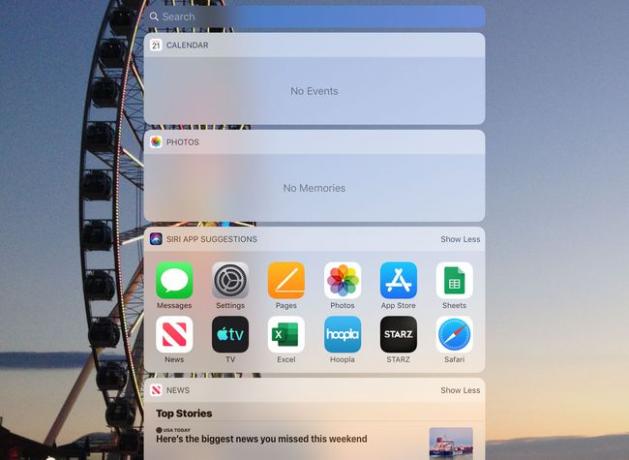
-
Kerige alla ekraani allossa ja puudutage Muuda.
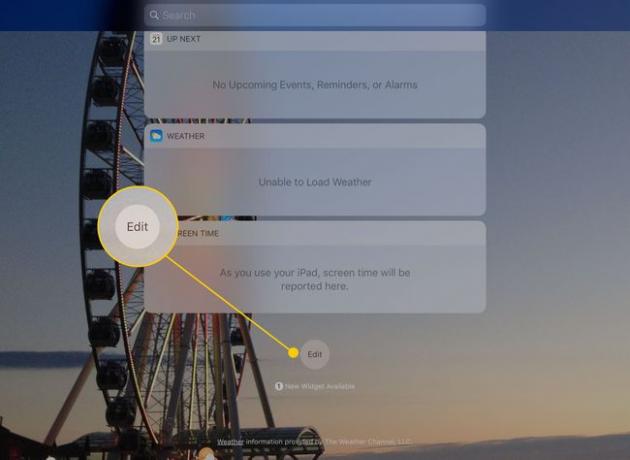
-
Redigeerimisekraan sisaldab kahte rühma: vidinad, mis on hetkel aktiivsed, ja vidinad, mis on saadaval, kuid mida te pole installinud.
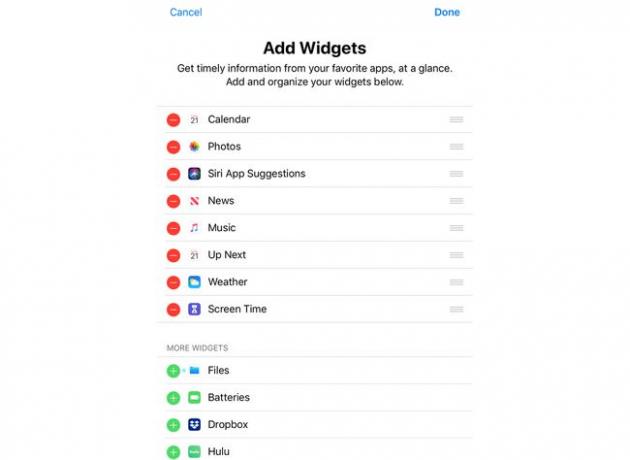
-
Ekraani ülaosas olevad vidinad on aktiivsed. Selle eemaldamiseks puudutage nuppu
miinusmärk selle nimest vasakul ja toksake seejärel Eemalda.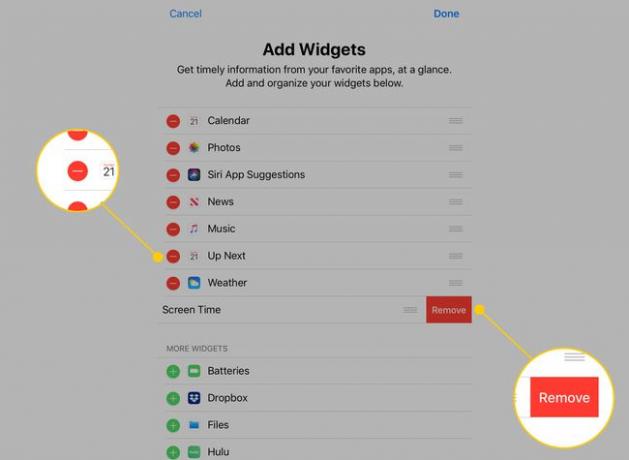
-
Toksake ja lohistage iga rea paremal küljel olevaid käepidemeid, et muuta vidinate kuval Täna kuvamise järjekorda.
Teie iPad loetleb vidinad täpselt selles järjekorras, milles need sellel ekraanil kuvatakse.
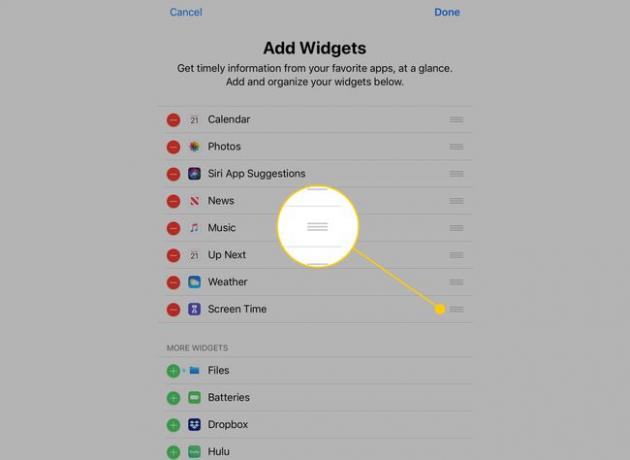
-
Uue vidina lisamiseks puudutage rohelist plussmärk ühest alumises osas vasakul.
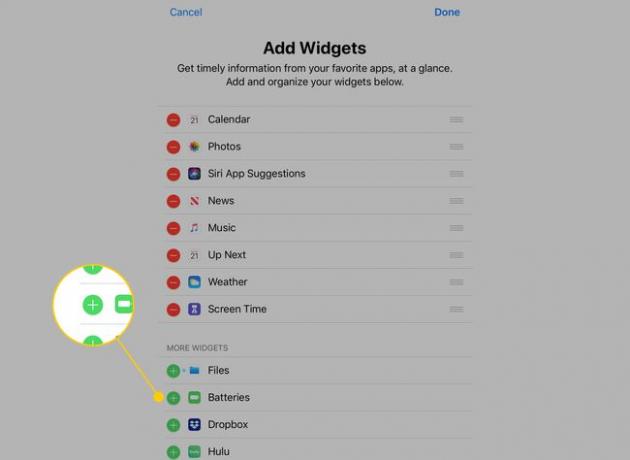
Vidina lisamiseks ei pea te muudatusi kinnitama ega salvestama. See liigub "aktiivse" loendisse niipea, kui puudutate plussmärki.
Kuidas teada saada, millised rakendused sisaldavad vidinaid
Kahjuks on ainus viis teada saada, kas rakendusel on vidin, mille saate täna vaatesse lisada, see alla laadida ja seejärel redigeerimiskuval olevat loendit kontrollida. Kuigi App Store teeb head tööd, andes teile teada, millised programmid ühilduvad iPhone, iPad, Apple TV, ja Apple Watch, ei sisalda kirjed praegu seda, kas vidin on saadaval.
Kas ma saan ekraaniklaviatuuri asendamiseks kasutada vidinat?
Laiendatavuse teine eelis on kasutusvõimalus kolmas osapool klaviatuurid. Swype on pikka aega olnud populaarne alternatiiv traditsioonilisele tippimisele (või koputamisele, nagu me oma tahvelarvutites teeme). Androidi klaviatuuri alternatiiv, Swype võimaldab teil koputamise asemel sõnu joonistada, mis viib lõppkokkuvõttes kiirema ja täpsema tippimiseni.
Milliseid muid viise saan vidinat kasutada?
Kuna laiendatavus on rakenduse võimalus töötada mõnes teises rakenduses, saavad vidinad laiendada peaaegu iga programmi. Näiteks saate Pinteresti kasutada vidinana, installides selle Safarisse täiendava veebilehtede jagamise viisina. IPadi rakenduses Photos saate kasutada ka fototöötlusrakendusi, nagu Litely, mis annab teile ühe koha, kus saate fotot redigeerida ja kasutada teiste fototöötlusrakenduste funktsioone.
